Na het inloggen, kan je een bericht toevoegen, klik hiervoor op toevoegen (zie pijl Figuur1).
|
|
|
- Franciscus Smeets
- 5 jaren geleden
- Aantal bezoeken:
Transcriptie
1 Bericht toevoegen Figuur 1 Na het inloggen, kan je een bericht toevoegen, klik hiervoor op toevoegen (zie pijl Figuur1). Figuur 2 Alvorens aan de tekst te beginnen, typ eerst uw titel, dit kan gewoon, maar men kan de titel ook een kleurtje geven.
2 Hiervoor moet u deze HTML code gebruiken. Met de benaming van de kleur: <font color= benaming van de kleur ></font> Voorbeeld: <font color= yellow ></font> Met een kleurcode: <font color= #kleurcode ></font> Voorbeeld: <font color= #FFFF00 ></font> U kunt Smileys invoegen in uw tekst, (groene pijl, Figuur 2). Onder de Smileys bevindt zich de opmaakbalk, (blauwe pijl, Figuur 2) veranderen lettertype, grootte, centreren enz, daar komen wij op terug in één van de volgende lesjes. Vervolgens uw bericht typen in het tekstvak Alles klaar, klik dan op toevoegen, uw bericht wordt toegevoegd op de huidige datum. Voor foto s op uw blog, in één van volgende lesjes Figuur 3
3 Kladversie De mogelijkheid bestaat, om uw bericht eerst in een kladversie te maken. Als u hier gebruik van wenst te maken, moet u eerst het vierkantje (zwarte pijl, Figuur3) aanvinken. U maakt uw bericht klaar, wordt toegevoegd, door op toevoegen te klikken, maar verschijnt nog niet op uw blog. Later kunt u uw bericht nog bewerken via wijzigen/verwijderen (zie figuur5 en 6) en terug ophalen, door op wijzigen te klikken, definitief afwerken, als u klaar bent, klik dan op de 2 de wijzigen, gans onderaan, nu is uw bericht zichtbaar op uw blog. Bericht in de toekomst Wenst u een bericht op u blog te plaatsen in de toekomst, maak dan uw bericht volledig klaar, rolt de datum uit (zie figuur 3, groene pijl) plaatst de datum die u wenst dat uw bericht op uw blog verschijnt en klik op toevoegen Op de door u gekozen datum zal om 0001 uur uw bericht op uw blog geplaatst worden. Bericht bekijken Figuur 4 Na het plaatsen van het bericht bekomt men de bevestiging uw bericht is correct is toegevoegd (zie figuur4, blauwe pijl), u kunt nu onmiddellijk naar uw blog, door te klikken op bekijk uw blog (zie figuur 4 rode pijl)
4 Wijzigen bericht Figuur 5 Na het inloggen, kan men een bericht steeds wijzigen, klik op wijzigen (rode pijl Figuur 5) Figuur 6 Zoek nu het bericht dat u wil wijzigen, staan gerangschikt volgens datum, klikt naast de titel wijzigen/verwijderen op wijzigen (rode pijl, Figuur 6) Vind je de titel en datum niet meer in de lijst, klik dan onderaan, hetzij op volgende 30 berichten of alle berichten tonen in 1 keer Ik heb nu in mijn tekstvak de tekst test vervangen door test1 (zie Figuur 7) Na de wijziging, klik onderaan op de 2 de wijzigen waarom op de 2 de en niet op de 1 ste wijzigen, wel dan is uw titel weg.
5 Figuur 7 U kunt ook de datum van uw bericht wijzigen, (groene pijl, Figuur 8). Wanneer u uw bericht ergens anders in uw tekstvak wil plaatsen, is dit eveneens mogelijk, door de datum aan te passen. Klik vervolgens op wijzigen
6 Figuur 8 Figuur 9 Na het wijzigen van het bericht, bekomt men de bevestiging uw bericht is correct gewijzigd (zie figuur 9, blauwe pijl), u kunt nu onmiddellijk
7 naar u blog, door te klikken op bekijk uw blog (zie figuur9 gele pijl) Verwijderen bericht Figuur 10 Na het inloggen, kan men een bericht steeds verwijderen, klik op wijzigen (rode pijl Figuur 10) Figuur 11 Zoek nu het bericht dat u wilt verwijderen, staan gerangschikt volgens datum, Klikt naast de titel wijzigen/verwijderen op verwijderen (rode pijl, Figuur 11) Vind je de titel en datum niet meer in de lijst, klik dan onderaan, hetzij op volgende 30 berichten of alle berichten tonen in 1 keer Door naast de titel test1 op verwijderen te klikken, opent zich het volgende venster (zie Figuur 12) Bevestig hier dat het bericht mag verwijderd worden door te klikken op
8 Ja, verwijder DEFINITIEF dit bericht en eventuele reacties (rode pijl, Figuur 12) Indien u zich vergist hebt, kan u nog steeds klikken op NEEN, ga terug naar het overzicht en er is niets gebeurd Figuur 12 Figuur 13 Door het verschijnen van het venster Bericht verwijderd bent u zeker dat het definitief verwijderd is. Hier ook kunt u uw blog bekijken door te klikken op Bekijk uw blog
9 Niet duidelijk? Vragen kan u steeds stellen: In de Mailgroep Computer-Bloggen. Op het Forum SenNet in de rubriek Blogs-bloggen : 0a03e242e2e8 Blogs aangemaakt bij Bloggen.be op Blogosfeer. Lesje 3: Personaliseer je blog Pépe 24/11/2007
Hoe een bericht toevoegen, wijzigen en verwijderen werd al besproken in lesje 2.
 Bericht vorm geven Hoe een bericht toevoegen, wijzigen en verwijderen werd al besproken in lesje 2. Log in op u blog. Klik op Toevoegen Figuur 1 Het is ook mogelijk om smileys in uw tekst in te voegen
Bericht vorm geven Hoe een bericht toevoegen, wijzigen en verwijderen werd al besproken in lesje 2. Log in op u blog. Klik op Toevoegen Figuur 1 Het is ook mogelijk om smileys in uw tekst in te voegen
Eigen Forum op uw blog
 Eigen Forum op uw blog Start uw eigen forum op uw blog en laat bezoekers mee discussiëren of vragen stellen Log in op uw blog. Klik in het menu op Personaliseer Scroll naar Forum klik L of R op het groen
Eigen Forum op uw blog Start uw eigen forum op uw blog en laat bezoekers mee discussiëren of vragen stellen Log in op uw blog. Klik in het menu op Personaliseer Scroll naar Forum klik L of R op het groen
HOE PLAATS IK EEN REACTIE OP EEN VERJAARDAG.
 HOE PLAATS IK EEN REACTIE OP EEN VERJAARDAG. De aankondiging in de mailgroep blijft bestaan, zoals voorheen, maar i.p.v. het mailadres van de jarige zal je nu een link vinden om op te klikken, zo komt
HOE PLAATS IK EEN REACTIE OP EEN VERJAARDAG. De aankondiging in de mailgroep blijft bestaan, zoals voorheen, maar i.p.v. het mailadres van de jarige zal je nu een link vinden om op te klikken, zo komt
Wat is een Weblog (blog)
 Wat is een Weblog (blog) Een weblog, of ook wel blog, is een website die regelmatig - soms meerdere keren per dag - vernieuwd wordt en waarop de geboden informatie in chronologische volgorde (op datum)
Wat is een Weblog (blog) Een weblog, of ook wel blog, is een website die regelmatig - soms meerdere keren per dag - vernieuwd wordt en waarop de geboden informatie in chronologische volgorde (op datum)
Filmpje van YouTube op uw blog plaatsen
 Filmpje van YouTube op uw blog plaatsen Surf naar www.youtube.com. Onderstaand venster opent, zie Fig1. Fig 1 U moet nu opzoek naar het filmpje dat je wenst. Wij nemen hier als voorbeeld, gaan op zoek
Filmpje van YouTube op uw blog plaatsen Surf naar www.youtube.com. Onderstaand venster opent, zie Fig1. Fig 1 U moet nu opzoek naar het filmpje dat je wenst. Wij nemen hier als voorbeeld, gaan op zoek
Je bekomt een scherm te zien, waar je allerlei zaken mee kan toevoegen.
 Log in op u blog Klik in de menubalk op Personaliseer Figuur 1 Je bekomt een scherm te zien, waar je allerlei zaken mee kan toevoegen. Je kiest zelf wat u wenst toe te voegen, de keuze is aan u, niets
Log in op u blog Klik in de menubalk op Personaliseer Figuur 1 Je bekomt een scherm te zien, waar je allerlei zaken mee kan toevoegen. Je kiest zelf wat u wenst toe te voegen, de keuze is aan u, niets
Berichten via toevoegen
 Berichten via e-mail toevoegen Het is mogelijk om op je blog berichten toe te voegen door enkel maar een e-mail te sturen. Zo hoef je niet in te loggen op je blog en kan je bericht rechtstreeks toegevoegd
Berichten via e-mail toevoegen Het is mogelijk om op je blog berichten toe te voegen door enkel maar een e-mail te sturen. Zo hoef je niet in te loggen op je blog en kan je bericht rechtstreeks toegevoegd
1. Foto/Beeld invoegen in de zijvakken
 Op het blog SeniorenNet Blogs Tips en Trucs vind je in de linkerkolom verschillende mogelijkheden voor Aanmaken van een Internetadres (URL) en Foto s Verkleinen met uitleg, klik op onderstaande link. http://blog.seniorennet.be/seniorennet_blogs_tips_trucs
Op het blog SeniorenNet Blogs Tips en Trucs vind je in de linkerkolom verschillende mogelijkheden voor Aanmaken van een Internetadres (URL) en Foto s Verkleinen met uitleg, klik op onderstaande link. http://blog.seniorennet.be/seniorennet_blogs_tips_trucs
Afbeeldingen of foto s uploaden voor een internetadres.
 Afbeeldingen of foto s uploaden voor een internetadres. Dit kan bij plaatsjesupload.nl hiervoor dient u zich niet te registreren, maar de mogelijkheid bestaat wel en dit is aan te raden, als je geregistreerd
Afbeeldingen of foto s uploaden voor een internetadres. Dit kan bij plaatsjesupload.nl hiervoor dient u zich niet te registreren, maar de mogelijkheid bestaat wel en dit is aan te raden, als je geregistreerd
http://blog.seniorennet.be/seniorennet_blogs_tips_trucs Inhoud van dit lesje: 1.Plaatsen van foto of afbeelding van uw harde schijf.
 Op het blog SeniorenNet Blogs Tips en Trucs vind je in de linkerkolom verschillende mogelijkheden voor Aanmaken van een Internetadres (URL) en Foto s Verkleinen met uitleg. http://blog.seniorennet.be/seniorennet_blogs_tips_trucs
Op het blog SeniorenNet Blogs Tips en Trucs vind je in de linkerkolom verschillende mogelijkheden voor Aanmaken van een Internetadres (URL) en Foto s Verkleinen met uitleg. http://blog.seniorennet.be/seniorennet_blogs_tips_trucs
Map is klaar, wij kunnen nu verder en gaan een afbeelding zoeken op het internet, die wij gaan gebruiken voor het briefpapier.
 Alvorens aan het briefpapier te beginnen gaan wij eerst een Map Briefpapier aanleggen, Ga naar start klik op Mijn afbeeldingen Figuur 1 Klik in Fig.1 op Een nieuwe map maken. Figuur 2 Typ de naam van de
Alvorens aan het briefpapier te beginnen gaan wij eerst een Map Briefpapier aanleggen, Ga naar start klik op Mijn afbeeldingen Figuur 1 Klik in Fig.1 op Een nieuwe map maken. Figuur 2 Typ de naam van de
Foto s verkleinen met Foto- service
 Foto s verkleinen met Foto- service Om het programma te openen, surf naar http://www.foto-service.nl/resize/default.asp In het venster dat nu opent klik op Hier klikken voor aan te passen zie Fig 1 Fig
Foto s verkleinen met Foto- service Om het programma te openen, surf naar http://www.foto-service.nl/resize/default.asp In het venster dat nu opent klik op Hier klikken voor aan te passen zie Fig 1 Fig
Inloggen. Open Internet Explorer en vul het adres: http://webmail.kpoa.nl in de adresbalk in.
 Inhoudsopgave Inhoudsopgave... 1 Inloggen... 2 Inloggen... 2 Wachtwoord wijzigen... 3 Postvak IN... 4 Controleren op nieuwe E-mail... 4 Bericht schrijven... 5 Ontvangers toevoegen... 5 Antwoorden... 10
Inhoudsopgave Inhoudsopgave... 1 Inloggen... 2 Inloggen... 2 Wachtwoord wijzigen... 3 Postvak IN... 4 Controleren op nieuwe E-mail... 4 Bericht schrijven... 5 Ontvangers toevoegen... 5 Antwoorden... 10
Stappenplan Blog maken
 WAT IS BLOGGER? Een blog is een website waar je regelmatig nieuwe inhoud in de vorm van berichten plaatst. Een nieuwe blogpost kun je plaatsen wanneer jij wilt, dagelijks, wekelijks of maandelijks. Lezers
WAT IS BLOGGER? Een blog is een website waar je regelmatig nieuwe inhoud in de vorm van berichten plaatst. Een nieuwe blogpost kun je plaatsen wanneer jij wilt, dagelijks, wekelijks of maandelijks. Lezers
Snel aan de slag met BasisOnline en InstapInternet
 Snel aan de slag met BasisOnline en InstapInternet Inloggen Surf naar www.instapinternet.nl of www.basisonline.nl. Vervolgens klikt u op de button Login links bovenin en vervolgens op Member Login. (Figuur
Snel aan de slag met BasisOnline en InstapInternet Inloggen Surf naar www.instapinternet.nl of www.basisonline.nl. Vervolgens klikt u op de button Login links bovenin en vervolgens op Member Login. (Figuur
Stappenplan Presentatie maken - 2
 WAT IS PREZI? Je kunt op verschillende manieren een presentatie maken, onder andere met de tool Prezi. Je kunt theorie weergeven en afbeeldingen en filmpjes toevoegen. Je kunt inzoomen en draaien. Een
WAT IS PREZI? Je kunt op verschillende manieren een presentatie maken, onder andere met de tool Prezi. Je kunt theorie weergeven en afbeeldingen en filmpjes toevoegen. Je kunt inzoomen en draaien. Een
Voorzie iedere pagina van een titel. Je kan de titel uit het menu aanhouden. Een titel voeg je toe als volgt: 1. Klik op Element toevoegen.
 Een Jimdo website Pagina s opvullen Je hebt je navigatie aangepast. Nu moet je ervoor zorgen dat de inhoud van de pagina s ook overeen komen met het menu. Om te beginnen wis je de inhoud die reeds op de
Een Jimdo website Pagina s opvullen Je hebt je navigatie aangepast. Nu moet je ervoor zorgen dat de inhoud van de pagina s ook overeen komen met het menu. Om te beginnen wis je de inhoud die reeds op de
Handleiding wordpress
 Handleiding wordpress Wordpress versie 3.0.4 Handleiding versie 1.1 Auteur Website Geert Hoekzema www.geerthoekzema.nl www.geerthoekzema.nl geert@geerthoekzema.nl 1 Inhoudsopgave Inleiding... 3 Beginnen
Handleiding wordpress Wordpress versie 3.0.4 Handleiding versie 1.1 Auteur Website Geert Hoekzema www.geerthoekzema.nl www.geerthoekzema.nl geert@geerthoekzema.nl 1 Inhoudsopgave Inleiding... 3 Beginnen
Handleiding FVF Forum
 Handleiding FVF Forum Inhoudstafel 1) Naar het forum gaan 2) Een nieuw bericht posten 3) Reageren op een bestaand bericht 4) Laatst geposte forumbericht verwijderen 5) Profiel wijzigen 6) Op de hoogte
Handleiding FVF Forum Inhoudstafel 1) Naar het forum gaan 2) Een nieuw bericht posten 3) Reageren op een bestaand bericht 4) Laatst geposte forumbericht verwijderen 5) Profiel wijzigen 6) Op de hoogte
Surf dus naar en log in met je gegevens, zoals in vorige hoofdstukken uitgebreid werd uitgelegd.
 Stap 4: personaliseer je blog We kunnen niet enkel teksten toevoegen op ons blog. We kunnen onze persoonlijke website echt naar onze eigen hand zetten en dat kan dankzij de functie personaliseer uw blog.
Stap 4: personaliseer je blog We kunnen niet enkel teksten toevoegen op ons blog. We kunnen onze persoonlijke website echt naar onze eigen hand zetten en dat kan dankzij de functie personaliseer uw blog.
Gebruik vrije tekst/html via Personaliseer
 Gebruik vrije tekst/html via Personaliseer Log in op uw blog. Klik in het menu op Personaliseer Scroll naar Vrije tekst/html Klik L of R op het groen pijltje naar gelang de kolom die u kiest, zie Afb 1.
Gebruik vrije tekst/html via Personaliseer Log in op uw blog. Klik in het menu op Personaliseer Scroll naar Vrije tekst/html Klik L of R op het groen pijltje naar gelang de kolom die u kiest, zie Afb 1.
Je eerste mailtjes met een computer
 Je eerste mailtjes met een computer Het e-mailadres Om te e-mailen hebben jij en jouw correspondent een e-mailadres nodig. Een e-mailadres bestaat steeds uit 2 delen gescheiden door een o Wat vóór @ staat
Je eerste mailtjes met een computer Het e-mailadres Om te e-mailen hebben jij en jouw correspondent een e-mailadres nodig. Een e-mailadres bestaat steeds uit 2 delen gescheiden door een o Wat vóór @ staat
Handleiding Berichtensysteem. Multitask ICT bv
 Handleiding Berichtensysteem Multitask ICT bv Inhoudsopgave 1 Inloggen 3 2 Berichten 4 2.1 Berichten bekijken 5 2.1.1 Ongelezen berichten 5 2.1.2 Zoeken 5 2.1.3 Berichten accorderen 5 2.1.4 Bericht gelezen
Handleiding Berichtensysteem Multitask ICT bv Inhoudsopgave 1 Inloggen 3 2 Berichten 4 2.1 Berichten bekijken 5 2.1.1 Ongelezen berichten 5 2.1.2 Zoeken 5 2.1.3 Berichten accorderen 5 2.1.4 Bericht gelezen
DURAPRINT ONLINE HELP
 DURAPRINT ONLINE HELP U MAAKT GEBRUIK VAN EEN DATABASE Ga verder naar pagina 4 als u geen gebruik maakt van een database 1. Start Duraprint 2. Selecteer nieuw document Klik om DURAPRINT te starten Klik
DURAPRINT ONLINE HELP U MAAKT GEBRUIK VAN EEN DATABASE Ga verder naar pagina 4 als u geen gebruik maakt van een database 1. Start Duraprint 2. Selecteer nieuw document Klik om DURAPRINT te starten Klik
Maak een fotoverhaal
 Maak een fotoverhaal Uw foto s aaneensmeden tot een leuk filmpje. U doet het met Photo Story 3, een gratis programma van Microsoft. Hiermee maakt u in een handomdraai een prachtige multimediapresentatie
Maak een fotoverhaal Uw foto s aaneensmeden tot een leuk filmpje. U doet het met Photo Story 3, een gratis programma van Microsoft. Hiermee maakt u in een handomdraai een prachtige multimediapresentatie
Invoermodule website oudesmidse.com versie 1.0
 Pagina 1 van 27 Inhoud Invoermodule website oudesmidse.com versie 1.0 1. Beheerpagina... 3 2. Invoeren of aanpassen van gegevens op de website... 4 2.1 Inloggen... 4 2.2 Help... 4 3. Hoofdmenu... 5 4.
Pagina 1 van 27 Inhoud Invoermodule website oudesmidse.com versie 1.0 1. Beheerpagina... 3 2. Invoeren of aanpassen van gegevens op de website... 4 2.1 Inloggen... 4 2.2 Help... 4 3. Hoofdmenu... 5 4.
Tekstverwerking. Wat gaan we leren? Opdracht: Geavanceerde opmaak. Jen Kegels, Eveline De Wilde, Inge Platteaux, Tamara Van Marcke
 Wat gaan we leren? Tekstverwerking In deze cursus gaan we meer leren over de opmaak van een Word-document. We hebben al met verschillende soorten opmaak leren werken: Tekenopmaak Alineaopmaak Paginaopmaak
Wat gaan we leren? Tekstverwerking In deze cursus gaan we meer leren over de opmaak van een Word-document. We hebben al met verschillende soorten opmaak leren werken: Tekenopmaak Alineaopmaak Paginaopmaak
Informatie voor de gebruiker
 0 Informatie voor de gebruiker Deelnemen Starten met Quimmo.be aan discussies Informatie en discussies raadplegen. Abonnement opzeggen Zelf nieuwe onderwerpen aanmaken Klik bovenaan op voor de volgende
0 Informatie voor de gebruiker Deelnemen Starten met Quimmo.be aan discussies Informatie en discussies raadplegen. Abonnement opzeggen Zelf nieuwe onderwerpen aanmaken Klik bovenaan op voor de volgende
CGM Oxygen Veelgestelde vragen Aandachtspunten. Datum: Versie: Copyright CompuGroup Medical AG
 CGM Oxygen Veelgestelde vragen Aandachtspunten Datum: 2017-03-30 Versie: 17.1 1 Inhoud A. Hoe kan ik aandachtspunten voor de patiënt toevoegen in CGM Oxygen?... 3 B. Hoe kan ik de aandachtspunten voor
CGM Oxygen Veelgestelde vragen Aandachtspunten Datum: 2017-03-30 Versie: 17.1 1 Inhoud A. Hoe kan ik aandachtspunten voor de patiënt toevoegen in CGM Oxygen?... 3 B. Hoe kan ik de aandachtspunten voor
EEN WEBLOG MAKEN MET BLOGGER
 EEN WEBLOG MAKEN MET BLOGGER John Valk 2012, 1e versie 1 EEN WEBLOG MAKEN MET BLOGGER.COM Meld je aan Ga naar internet naar de site: www.blogger.com Het onderstaande venster verschijnt. Meld je aan met
EEN WEBLOG MAKEN MET BLOGGER John Valk 2012, 1e versie 1 EEN WEBLOG MAKEN MET BLOGGER.COM Meld je aan Ga naar internet naar de site: www.blogger.com Het onderstaande venster verschijnt. Meld je aan met
Foto s plaatsen op de site van Taborschool Sint Maria Aalter
 Foto s plaatsen op de site van Taborschool Sint Maria Aalter 1) Ga naar de site van de school en ga via het menu naar onze school leeft. Daar klik je op fotokiekjes en vervolgens kies je de klas (of algemeen)
Foto s plaatsen op de site van Taborschool Sint Maria Aalter 1) Ga naar de site van de school en ga via het menu naar onze school leeft. Daar klik je op fotokiekjes en vervolgens kies je de klas (of algemeen)
Om paint te openen volgen we dezelfde weg als bij de rekenmachine:
 Paint is een éénvoudig tekenprogramma. Vele functies hiervan komen later terug bij diverse foto- en tekenprogramma s. Om paint te openen volgen we dezelfde weg als bij de rekenmachine: rechtbovenaan zoeken
Paint is een éénvoudig tekenprogramma. Vele functies hiervan komen later terug bij diverse foto- en tekenprogramma s. Om paint te openen volgen we dezelfde weg als bij de rekenmachine: rechtbovenaan zoeken
Handleiding Blogger. Het aanmaken van een weblog. In deze handleiding worden een aantal handelingen toegelicht:
 Handleiding Blogger In deze handleiding worden een aantal handelingen toegelicht: Het aanmaken van een weblog Het typen van een blogbericht De privacy van jouw weblog Het instellen van RSS Het aanmaken
Handleiding Blogger In deze handleiding worden een aantal handelingen toegelicht: Het aanmaken van een weblog Het typen van een blogbericht De privacy van jouw weblog Het instellen van RSS Het aanmaken
Gebruikers handleiding Brugge Printshop webshop
 Gebruikers handleiding Brugge Printshop webshop Gebruikers handleiding Brugge Printshop webshop... 1 Inleiding... 3 Inloggen... 4 Wachtwoord vergeten... 4 Gebruikersnaam vergeten... 5 Nog geen klant?...
Gebruikers handleiding Brugge Printshop webshop Gebruikers handleiding Brugge Printshop webshop... 1 Inleiding... 3 Inloggen... 4 Wachtwoord vergeten... 4 Gebruikersnaam vergeten... 5 Nog geen klant?...
Wordpress website beheren
 Wordpress website beheren gemaakt door: Noppert Websites www.noppertwebsites.nl Wordpress website beheren bladzijde 1 Inhoudsopgave Onderwerp: Inloggen en eerste indruk Pagina aanmaken/bewerken Foto/afbeelding
Wordpress website beheren gemaakt door: Noppert Websites www.noppertwebsites.nl Wordpress website beheren bladzijde 1 Inhoudsopgave Onderwerp: Inloggen en eerste indruk Pagina aanmaken/bewerken Foto/afbeelding
Les19 Schaaktornooi (les Greenstuff)
 Les19 Schaaktornooi (les Greenstuff) Beginfoto Bijsnijden 1) Open de afbeelding les19 Schaakbord.jpg en snij de foto bij zodat het bovenste donker groene deel wat verdwijnt. (Gereedschap Uitsnijden, in
Les19 Schaaktornooi (les Greenstuff) Beginfoto Bijsnijden 1) Open de afbeelding les19 Schaakbord.jpg en snij de foto bij zodat het bovenste donker groene deel wat verdwijnt. (Gereedschap Uitsnijden, in
Create Your Locksystem
 Create Your Locksystem Gebruikershandleiding Wendy Caers CVO Antwerpen Inhoudstafel Inhoudstafel 2 Het programma starten 3 Profielen Profiel aanmaken Profiel wijzigen Profiel verwijderen Sluitplannen Sluitplan
Create Your Locksystem Gebruikershandleiding Wendy Caers CVO Antwerpen Inhoudstafel Inhoudstafel 2 Het programma starten 3 Profielen Profiel aanmaken Profiel wijzigen Profiel verwijderen Sluitplannen Sluitplan
PowerPoint Basis. PowerPoint openen. 1. Klik op Starten 2. Klik op Alle programma s 3. Klik op de map Microsoft Office
 PowerPoint Basis PowerPoint openen 1. Klik op Starten 2. Klik op Alle programma s 3. Klik op de map Microsoft Office Klik op Microsoft PowerPoint 2010 Wacht nu tot het programma volledig is opgestart.
PowerPoint Basis PowerPoint openen 1. Klik op Starten 2. Klik op Alle programma s 3. Klik op de map Microsoft Office Klik op Microsoft PowerPoint 2010 Wacht nu tot het programma volledig is opgestart.
Het Wepsysteem. Het Wepsysteem wordt op maat gebouwd, gekoppeld aan de gewenste functionaliteiten en lay-out van de site. Versie september 2010
 Het Wepsysteem Het Wepsysteem is een content management systeem, een systeem om zonder veel kennis van html of andere internettalen een website te onderhouden en uit te breiden. Met het Content Management
Het Wepsysteem Het Wepsysteem is een content management systeem, een systeem om zonder veel kennis van html of andere internettalen een website te onderhouden en uit te breiden. Met het Content Management
Inleiding. Instellingen. Agendamodule
 Inleiding Instellingen Agendamodule Inhoudsopgave 1. Starten in Omniwize 2 a) opstarten en inloggen 2 b) mijn profiel wijzigen (enkel nodig bij eerste gebruik) 2 2. Een kleine rondleiding door het programma
Inleiding Instellingen Agendamodule Inhoudsopgave 1. Starten in Omniwize 2 a) opstarten en inloggen 2 b) mijn profiel wijzigen (enkel nodig bij eerste gebruik) 2 2. Een kleine rondleiding door het programma
Teksten op je WordPress site zetten of aanpassen
 www.smitloopbaan.nl/beheer/ Teksten op je WordPress site zetten of aanpassen Je kunt met WordPress op 2 manieren teksten en afbeeldingen op je website plaatsen : op een pagina of in een bericht. De vaste
www.smitloopbaan.nl/beheer/ Teksten op je WordPress site zetten of aanpassen Je kunt met WordPress op 2 manieren teksten en afbeeldingen op je website plaatsen : op een pagina of in een bericht. De vaste
Uitleg LIGHT nieuwsbriefmodule
 Uitleg LIGHT nieuwsbriefmodule Datum: 29-09- 09 Gemaakt door: Abbe Keultjes (abbe@light.nl) Versie: 1.1 Inhoud Nieuwsbriefmodule... 2 Algemene opmerkingen... 2 Mailinglijsten beheren... 3 Nieuwsbrief bewerken,
Uitleg LIGHT nieuwsbriefmodule Datum: 29-09- 09 Gemaakt door: Abbe Keultjes (abbe@light.nl) Versie: 1.1 Inhoud Nieuwsbriefmodule... 2 Algemene opmerkingen... 2 Mailinglijsten beheren... 3 Nieuwsbrief bewerken,
Hoe moet je een prachtige presentatie maken?
 Hoe moet je een prachtige presentatie maken? www.meestermichael.nl Geef de presentatie een titel. Klik dit vak aan om jouw presentatie een ondertitel te geven. Hier kun je je presentatie een titel geven
Hoe moet je een prachtige presentatie maken? www.meestermichael.nl Geef de presentatie een titel. Klik dit vak aan om jouw presentatie een ondertitel te geven. Hier kun je je presentatie een titel geven
gebruikershandleiding
 gebruikershandleiding 1. ONDERHOUDEN VAN FOTOALBUM OPLADEN VAN FOTO S VIA PC Surf naar www.framashoe.be/wp-admin & log in op de website. Vink Onthoud mij aan zodat je niet telkens opnieuw je gebruikersnaam
gebruikershandleiding 1. ONDERHOUDEN VAN FOTOALBUM OPLADEN VAN FOTO S VIA PC Surf naar www.framashoe.be/wp-admin & log in op de website. Vink Onthoud mij aan zodat je niet telkens opnieuw je gebruikersnaam
Handleiding : Hoe maak ik mijn eigen nieuwsbrief?
 Handleiding : Hoe maak ik mijn eigen nieuwsbrief? Website : www.yestravel.be/acymailing Inloggen : - Login (gebruikersnaam) = mailadres - Paswoord = paswoord aangeleverd door Avitour. Klik nadien op [login]
Handleiding : Hoe maak ik mijn eigen nieuwsbrief? Website : www.yestravel.be/acymailing Inloggen : - Login (gebruikersnaam) = mailadres - Paswoord = paswoord aangeleverd door Avitour. Klik nadien op [login]
Deel 1: PowerPoint Basis
 Deel 1: PowerPoint Basis De mogelijkheden van PowerPoint als ondersteunend middel voor een gedifferentieerde begeleiding van leerlingen met beperkingen. CNO Universiteit Antwerpen 1 Deel 1 PowerPoint Basis
Deel 1: PowerPoint Basis De mogelijkheden van PowerPoint als ondersteunend middel voor een gedifferentieerde begeleiding van leerlingen met beperkingen. CNO Universiteit Antwerpen 1 Deel 1 PowerPoint Basis
Handleiding Klasblog. Lieve D Helft. Scholengemeenschap InterEssen
 Handleiding Klasblog Scholengemeenschap InterEssen Wat is een klasblog? Een klasblog is een weblog of afgekort een blog. Je kan het best vergelijken met een digitaal dagboek of fotokrant van je klas. De
Handleiding Klasblog Scholengemeenschap InterEssen Wat is een klasblog? Een klasblog is een weblog of afgekort een blog. Je kan het best vergelijken met een digitaal dagboek of fotokrant van je klas. De
Aan de slag. Werken met OnsRooster. (voor medewerkers)
 Aan de slag Werken met OnsRooster (voor medewerkers) Over dit document Binnen uw organisatie is gekozen om OnsRooster te gebruiken voor roostering en tijdregistratie. OnsRooster is een programma waarmee
Aan de slag Werken met OnsRooster (voor medewerkers) Over dit document Binnen uw organisatie is gekozen om OnsRooster te gebruiken voor roostering en tijdregistratie. OnsRooster is een programma waarmee
Uitleg CMS Utrecht Your Way Button 1. Inloggen
 Uitleg CMS Utrecht Your Way Button 1. Inloggen Met jouw login gegevens kun je inloggen via http://button.utrechtyourway.nl/cms 2. Dashboard Na inloggen wordt het dashboard van het CMS zichtbaar. Of te
Uitleg CMS Utrecht Your Way Button 1. Inloggen Met jouw login gegevens kun je inloggen via http://button.utrechtyourway.nl/cms 2. Dashboard Na inloggen wordt het dashboard van het CMS zichtbaar. Of te
Als leerling werken met ELO
 Als leerling werken met ELO Inhoudsopgave 1 Inloggen op het ELO... 3 2 Startpagina ELO... 4 2.1 Toelichting van de knoppen... 4 3 Startpagina van een cursus... 5 3.1 Toelichting van de knoppen... 5 3.2
Als leerling werken met ELO Inhoudsopgave 1 Inloggen op het ELO... 3 2 Startpagina ELO... 4 2.1 Toelichting van de knoppen... 4 3 Startpagina van een cursus... 5 3.1 Toelichting van de knoppen... 5 3.2
Hieronder ziet u alle functionaliteiten van uw teksteditor onder elkaar ( op alfabetische volgorde).
 Uw TEKSTEDITOR - alle iconen op een rij Hieronder ziet u alle functionaliteiten van uw teksteditor onder elkaar ( op alfabetische volgorde). Afbeelding (zie foto) Bestanden (zie link) Broncode Citaat Documenten
Uw TEKSTEDITOR - alle iconen op een rij Hieronder ziet u alle functionaliteiten van uw teksteditor onder elkaar ( op alfabetische volgorde). Afbeelding (zie foto) Bestanden (zie link) Broncode Citaat Documenten
IMPACTS SITES BEZOOM V2.1 GEBRUIKSAANWIJZING
 INHOUD I. LOGIN IMPACTS SITES BEZOOM V2.1 GEBRUIKSAANWIJZING II. BEHEER UW WEBSITE 1. ONDERWERP A. Informatie B. Contactpersoon C. Links D. Footer E. Favicon 2. CMS A. Toevoegen (een pagina) B. SEO 3.
INHOUD I. LOGIN IMPACTS SITES BEZOOM V2.1 GEBRUIKSAANWIJZING II. BEHEER UW WEBSITE 1. ONDERWERP A. Informatie B. Contactpersoon C. Links D. Footer E. Favicon 2. CMS A. Toevoegen (een pagina) B. SEO 3.
Hoe maak ik een PowerPoint-presentatie?
 Hoe maak ik een PowerPoint-presentatie? 1) Je opent PowerPoint met dit icoontje. Je komt op dit scherm: Hier in deze balk zie je in het klein welke dia s je allemaal hebt. Je kan de volgorde ook veranderen
Hoe maak ik een PowerPoint-presentatie? 1) Je opent PowerPoint met dit icoontje. Je komt op dit scherm: Hier in deze balk zie je in het klein welke dia s je allemaal hebt. Je kan de volgorde ook veranderen
WORDPRESS TRAINING: 1. AANMELDEN
 WORDPRESS TRAINING: 1. AANMELDEN 1.a Hoe meld ik mij aan? U kunt zich aanmelden door uw domeinnaam gevolgd door /wp-admin te openen in uw browser. Ga naar internet en type (bijvoorbeeld) URL: http://www.uwdomeinnaam.nl/wp-admin
WORDPRESS TRAINING: 1. AANMELDEN 1.a Hoe meld ik mij aan? U kunt zich aanmelden door uw domeinnaam gevolgd door /wp-admin te openen in uw browser. Ga naar internet en type (bijvoorbeeld) URL: http://www.uwdomeinnaam.nl/wp-admin
2. Blokjes maken op de voorpagina, over ons en commissies. 5. Rechtstreeks een link maken voor, mail, nieuwsbrief, verslag of fotoalbum
 Voor vragen over de website mail naar: vrouwenvannuwebdrenthe@gmail.com Gebruiksaanwijzingen website Vrouwen van Nu 1. Agenda maken 2. Blokjes maken op de voorpagina, over ons en commissies 3. Sorteren
Voor vragen over de website mail naar: vrouwenvannuwebdrenthe@gmail.com Gebruiksaanwijzingen website Vrouwen van Nu 1. Agenda maken 2. Blokjes maken op de voorpagina, over ons en commissies 3. Sorteren
I. Vorming 3 (26/04/2012)
 I. Vorming 3 (26/04/2012) Stap 1 1. Werken met meerdere tekstblokken op je website 1.1 Teksblokken toevoegen In de vorige sessie hebben we maar met één tekstblok gewerkt. Foto s kunnen ook enkel toegevoegd
I. Vorming 3 (26/04/2012) Stap 1 1. Werken met meerdere tekstblokken op je website 1.1 Teksblokken toevoegen In de vorige sessie hebben we maar met één tekstblok gewerkt. Foto s kunnen ook enkel toegevoegd
A Inloggen. B - Wachtwoord Veranderen
 A Inloggen 1. Ga naar http://webtinq.nl 2. Klik op de knop "Login". 3. Voer het e-mail adres en wachtwoord in dat je hebt gekregen. 4. Klik op de knop "Login". 5. Je bent nu ingelogd! B - Wachtwoord Veranderen
A Inloggen 1. Ga naar http://webtinq.nl 2. Klik op de knop "Login". 3. Voer het e-mail adres en wachtwoord in dat je hebt gekregen. 4. Klik op de knop "Login". 5. Je bent nu ingelogd! B - Wachtwoord Veranderen
Inleiding. - Teksten aanpassen - Afbeeldingen toevoegen en verwijderen - Pagina s toevoegen en verwijderen - Pagina s publiceren
 Inleiding Voor u ziet u de handleiding van TYPO3 van Wijngaarden AutomatiseringsGroep. De handleiding geeft u antwoord geeft op de meest voorkomende vragen. U krijgt inzicht in het toevoegen van pagina
Inleiding Voor u ziet u de handleiding van TYPO3 van Wijngaarden AutomatiseringsGroep. De handleiding geeft u antwoord geeft op de meest voorkomende vragen. U krijgt inzicht in het toevoegen van pagina
Handleiding Meedoen aan Bestuurlijke Aanbesteding
 Handleiding Meedoen aan Bestuurlijke Aanbesteding Stap 1: Aanmelden voor uw inschrijving Als u op de link klikt op de website van de opdrachtgever, dan opent er een nieuw venster en komt u op de website
Handleiding Meedoen aan Bestuurlijke Aanbesteding Stap 1: Aanmelden voor uw inschrijving Als u op de link klikt op de website van de opdrachtgever, dan opent er een nieuw venster en komt u op de website
Content beheren op uw pagina
 Content beheren op uw pagina Beste content manager, Vanuit de steundienst voorzagen wij enkele standaardpagina s op de website van uw entiteit. Wij opteerden voor deze standaardpagina s om, in een eerste
Content beheren op uw pagina Beste content manager, Vanuit de steundienst voorzagen wij enkele standaardpagina s op de website van uw entiteit. Wij opteerden voor deze standaardpagina s om, in een eerste
Handleiding om uw website/webshop aan te passen
 Handleiding om uw website/webshop aan te passen ONDERWERP PAGINA 1. Hoe moet ik inloggen in het beheer? 2 2. Hoe pas ik een bestaande pagina aan? 2 3. Hoe plaats ik een afbeelding? 3 4. Hoe maak ik een
Handleiding om uw website/webshop aan te passen ONDERWERP PAGINA 1. Hoe moet ik inloggen in het beheer? 2 2. Hoe pas ik een bestaande pagina aan? 2 3. Hoe plaats ik een afbeelding? 3 4. Hoe maak ik een
Handleiding voor Scherm PowerPoint 2007
 Handleiding voor Scherm PowerPoint 2007 1. Voorbereiding Alle foto s in de presentatie moeten in hetzelfde formaat (landschapformaat) en grootte zijn. Verklein dus eerst de foto s in een ander programma
Handleiding voor Scherm PowerPoint 2007 1. Voorbereiding Alle foto s in de presentatie moeten in hetzelfde formaat (landschapformaat) en grootte zijn. Verklein dus eerst de foto s in een ander programma
Stap 2: informatie op je website / weblog plaatsen
 Stap 2: informatie op je website / weblog plaatsen We hebben nu samen onze eigen persoonlijke website (blog) aangemaakt en we hebben ons eigen adres gekregen. Maar er staat eigenlijk nog totaal niets op
Stap 2: informatie op je website / weblog plaatsen We hebben nu samen onze eigen persoonlijke website (blog) aangemaakt en we hebben ons eigen adres gekregen. Maar er staat eigenlijk nog totaal niets op
EXCHANGE 2010 WEBCLIENT
 EXCHANGE 2010 WEBCLIENT Datum: 09-03-11 1 1. Documentbeheer Datum Auteur Versie Wijziging 20-04-2005 Ruud Coppens 2.0 Definitief 12-11-2010 Ramon Rottier 3.0 Definitief 09-03-2011 Ramon Rottier 3.1 Definitief
EXCHANGE 2010 WEBCLIENT Datum: 09-03-11 1 1. Documentbeheer Datum Auteur Versie Wijziging 20-04-2005 Ruud Coppens 2.0 Definitief 12-11-2010 Ramon Rottier 3.0 Definitief 09-03-2011 Ramon Rottier 3.1 Definitief
Stappenplan I-rent. Inloggen
 Stappenplan I-rent Vanaf januari 2017 kan je reserveren voor het buurthuis, Rockhok of jeugdcentrum via het online platform I-rent. In deze handleiding kan je terugvinden hoe je kan inloggen, een reservatie
Stappenplan I-rent Vanaf januari 2017 kan je reserveren voor het buurthuis, Rockhok of jeugdcentrum via het online platform I-rent. In deze handleiding kan je terugvinden hoe je kan inloggen, een reservatie
Snel van start Docenten
 Tests Maak een vragenpool Ga onder Course Managment > Control Panel > Course Tools naar Test, Survey en Pools en klik daarna op Pools Klik op Build Pool Vul de gevraagde gegevens in bij Naam, Description
Tests Maak een vragenpool Ga onder Course Managment > Control Panel > Course Tools naar Test, Survey en Pools en klik daarna op Pools Klik op Build Pool Vul de gevraagde gegevens in bij Naam, Description
Handleiding Joomla! 1.5
 Handleiding Joomla! 1.5 Versie :0.1 2/20 Inhoud 2. Aanmelden... 4 3. Artikelbeheer... 5 3.1 Nieuw artikel toevoegen... 5 3.2 Bestaand artikel wijzigen/verwijderen... 6 3.2.1 Front end editing... 7 4. Sectie
Handleiding Joomla! 1.5 Versie :0.1 2/20 Inhoud 2. Aanmelden... 4 3. Artikelbeheer... 5 3.1 Nieuw artikel toevoegen... 5 3.2 Bestaand artikel wijzigen/verwijderen... 6 3.2.1 Front end editing... 7 4. Sectie
Offective > Beheer > Templates
 Offective > Beheer > Templates Om een offerte, opdrachtbevestiging of factuur te kunnen versturen dient u eenmalig uw lay-out, sjabloon (template) aan te maken. Klik op Beheer > Administratie instellingen
Offective > Beheer > Templates Om een offerte, opdrachtbevestiging of factuur te kunnen versturen dient u eenmalig uw lay-out, sjabloon (template) aan te maken. Klik op Beheer > Administratie instellingen
4. De homepagina maken
 95 4. De homepagina maken Als u een thema heeft geïnstalleerd, is al een aantal onderdelen ingevuld als voorbeeld. Naast de header staan er ook voorbeeldteksten, afbeeldingen, hyperlinks en soms nog andere
95 4. De homepagina maken Als u een thema heeft geïnstalleerd, is al een aantal onderdelen ingevuld als voorbeeld. Naast de header staan er ook voorbeeldteksten, afbeeldingen, hyperlinks en soms nog andere
I. Algemeen deel: blog vs. Privacy
 Werken met een blog maandag 29 september 2014 Werken met een blog I. Algemeen deel: blog vs. Privacy We willen eerst enkele aandachtspunten bespreken i.v.m. privacy. Alle ouders gaven tot nu toe toestemming
Werken met een blog maandag 29 september 2014 Werken met een blog I. Algemeen deel: blog vs. Privacy We willen eerst enkele aandachtspunten bespreken i.v.m. privacy. Alle ouders gaven tot nu toe toestemming
Windows Movie maker. Inhoud. 1. Installeren van Windows Movie Maker. FILM http://goo.gl/hto21t
 Windows Movie maker. Inhoud 1. Installeren van Windows Movie Maker... 1 2. Vooraf rekening mee houden... 3 3. Aan de slag... 3 3.1 De werkruimte... 3 3.2 Een nieuw project starten... 4 3.3 Aanpassen van
Windows Movie maker. Inhoud 1. Installeren van Windows Movie Maker... 1 2. Vooraf rekening mee houden... 3 3. Aan de slag... 3 3.1 De werkruimte... 3 3.2 Een nieuw project starten... 4 3.3 Aanpassen van
Aan de slag Uren registreren met WorkTimer (voor medewerkers)
 Aan de slag Uren registreren met WorkTimer (voor medewerkers) Over dit document Binnen uw organisatie is gekozen om WorkTimer te gebruiken voor tijdregistratie. WorkTimer is een programma waarmee u eenvoudig
Aan de slag Uren registreren met WorkTimer (voor medewerkers) Over dit document Binnen uw organisatie is gekozen om WorkTimer te gebruiken voor tijdregistratie. WorkTimer is een programma waarmee u eenvoudig
Algemene basis instructies
 Inhoud: Algemene basis instructies... 2 Pictogrammen en knoppen... 2 Overzicht... 3 Navigeren (bladeren)... 3 Gegevens filteren... 4 Getoonde gegevens... 5 Archief... 5 Album... 5 Tabbladen en velden...
Inhoud: Algemene basis instructies... 2 Pictogrammen en knoppen... 2 Overzicht... 3 Navigeren (bladeren)... 3 Gegevens filteren... 4 Getoonde gegevens... 5 Archief... 5 Album... 5 Tabbladen en velden...
Kingsberry Hallebaan 9-2240 Zandhoven www.kingsberry.be - info@kingsberry.be
 1. Inloggen op je wordpress website Om je teksten en afbeeldingen te kunnen bewerken moet je eerst inloggen op je website. Vul het volgende internetadres in je browser in: http://leefschoolzandhofje.be/vulhieruwloginin
1. Inloggen op je wordpress website Om je teksten en afbeeldingen te kunnen bewerken moet je eerst inloggen op je website. Vul het volgende internetadres in je browser in: http://leefschoolzandhofje.be/vulhieruwloginin
Handleiding Project OCMW Beerse.
 Handleiding Project OCMW Beerse. Wim De Proost Jan Jochems Lorenz Lenaerts Departement Handelswetenschappen 1en Bedrijfskunde Bachelor Informatica 2 de jaar Academiejaar 2010-2011 Inleiding De toepassing
Handleiding Project OCMW Beerse. Wim De Proost Jan Jochems Lorenz Lenaerts Departement Handelswetenschappen 1en Bedrijfskunde Bachelor Informatica 2 de jaar Academiejaar 2010-2011 Inleiding De toepassing
Handleiding. WooCommerce. Deel 1: Werken met het WooCommerce PROFI-WEB.
 Handleiding WooCommerce Deel 1: Werken met het WooCommerce PROFI-WEB www.profi-web.nl 1 Handleiding WooCommerce door Profi-Web INHOUD Inloggen... 2 Pagina s Beheren... 3 Pagina Overzicht... 3 Pagina Toevoegen...
Handleiding WooCommerce Deel 1: Werken met het WooCommerce PROFI-WEB www.profi-web.nl 1 Handleiding WooCommerce door Profi-Web INHOUD Inloggen... 2 Pagina s Beheren... 3 Pagina Overzicht... 3 Pagina Toevoegen...
IK STEL VOOR MET POWERPOINT
 IK STEL VOOR MET POWERPOINT 1 IK STEL VOOR ICT-Coördinator Steven Opsomer Menen 1 Het programma PowerPoint bestaat uit 3 grote onderdelen: het werkmateriaal, het overzicht en de dia. Werkmateriaal Overzicht
IK STEL VOOR MET POWERPOINT 1 IK STEL VOOR ICT-Coördinator Steven Opsomer Menen 1 Het programma PowerPoint bestaat uit 3 grote onderdelen: het werkmateriaal, het overzicht en de dia. Werkmateriaal Overzicht
Een smiley maken. Neen je ovaal selectiegereedschap en teken een perfecte cirkel (druk daarom ctrl in)
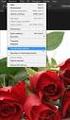 Een smiley maken Open een nieuw bestand 500/500 pix res. 72 Maak een nieuwe laag noem die smiley Neen je ovaal selectiegereedschap en teken een perfecte cirkel (druk daarom ctrl in) Laad selectie nog aanstaan
Een smiley maken Open een nieuw bestand 500/500 pix res. 72 Maak een nieuwe laag noem die smiley Neen je ovaal selectiegereedschap en teken een perfecte cirkel (druk daarom ctrl in) Laad selectie nog aanstaan
Uw HorecaPro : handleiding
 Uw HorecaPro : handleiding Als klant van Resto.be, hebt u de mogelijkheid om te reageren op de commentaren van uw klanten. Ook kunt u de informatie en gegevens wijzigen die verschijnen op uw Resto.be pagina
Uw HorecaPro : handleiding Als klant van Resto.be, hebt u de mogelijkheid om te reageren op de commentaren van uw klanten. Ook kunt u de informatie en gegevens wijzigen die verschijnen op uw Resto.be pagina
Acco: Files exchange documentatie 10 januari 2011
 Acco: Files exchange documentatie 10 januari 2011 Door Philippe Dellaert Acco: Files exchange documentatie - 1/9 1. Inleiding ACCO maakt gebruik van een online systeem om documenten uit te wisselen tussen
Acco: Files exchange documentatie 10 januari 2011 Door Philippe Dellaert Acco: Files exchange documentatie - 1/9 1. Inleiding ACCO maakt gebruik van een online systeem om documenten uit te wisselen tussen
Handleiding nieuwsbrief
 Polakkenweg 3 Postbus 12 9422 ZG Smilde Telefoon (0592) 42 02 00 Fax (0592) 41 58 43 Email post@fontijn.nl www.fontijn.nl Handleiding nieuwsbrief Om in het nieuwsbrief systeem te komen vult u het volgende
Polakkenweg 3 Postbus 12 9422 ZG Smilde Telefoon (0592) 42 02 00 Fax (0592) 41 58 43 Email post@fontijn.nl www.fontijn.nl Handleiding nieuwsbrief Om in het nieuwsbrief systeem te komen vult u het volgende
WordPress Handleiding
 Algemene Informatie Disclaimer: Bij het samenstellen van dit boek is de grootst mogelijke zorg besteed aan de juistheid van de opgenomen informatie. Wij kunnen echter niet verantwoordelijk gesteld worden
Algemene Informatie Disclaimer: Bij het samenstellen van dit boek is de grootst mogelijke zorg besteed aan de juistheid van de opgenomen informatie. Wij kunnen echter niet verantwoordelijk gesteld worden
Portfolio 2016. Handleiding voor studenten van de Marnix academie
 Portfolio 2016 Handleiding voor studenten van de Marnix academie Harriet Zuidervaart h.zuidervaart@hsmarnix.nl Inhoudsopgave Document informatie Documentversie 1.0 Laatste revisie: 19 mei 16 Door: h.zuidervaart@hsmarnix.nl
Portfolio 2016 Handleiding voor studenten van de Marnix academie Harriet Zuidervaart h.zuidervaart@hsmarnix.nl Inhoudsopgave Document informatie Documentversie 1.0 Laatste revisie: 19 mei 16 Door: h.zuidervaart@hsmarnix.nl
Uitleg over ons design programma
 Uitleg over ons design programma Algemeen uitleg van het design scherm.. Pag. 2 t/m 4 Afbeelding toevoegen / bewerken. Pag. 5 t/m 6 Tekst bewerking. Pag. 7 t/m 10 Design bewerking.... Pag. 11 t/m 12 Een
Uitleg over ons design programma Algemeen uitleg van het design scherm.. Pag. 2 t/m 4 Afbeelding toevoegen / bewerken. Pag. 5 t/m 6 Tekst bewerking. Pag. 7 t/m 10 Design bewerking.... Pag. 11 t/m 12 Een
Handleiding Exposantenportal PROVADA 2015
 Handleiding Exposantenportal PROVADA 2015...Controleer uw gegevens Standmedewerkers 2014 registreren voor PROVADA 2015 Foto s uploaden en status PROVADA Afsprakenmodule aanpassen Nieuwe standmedewerkers
Handleiding Exposantenportal PROVADA 2015...Controleer uw gegevens Standmedewerkers 2014 registreren voor PROVADA 2015 Foto s uploaden en status PROVADA Afsprakenmodule aanpassen Nieuwe standmedewerkers
Handleiding Voor Bedrijven
 Handleiding Voor Bedrijven Versie 1-2017 INHOUDSOPGAVE Inhoud 1. account 3 - Nieuw account aanmaken 2. Inloggen 5 - Op het beheersysteem 3. project 8 - Het aanmaken van een project 3b. project 14 - Biedingen
Handleiding Voor Bedrijven Versie 1-2017 INHOUDSOPGAVE Inhoud 1. account 3 - Nieuw account aanmaken 2. Inloggen 5 - Op het beheersysteem 3. project 8 - Het aanmaken van een project 3b. project 14 - Biedingen
Handleiding in stappen. Hoe bewerk ik een groepspagina?
 Handleiding in stappen Hoe bewerk ik een groepspagina? versie 1.1 - februari 2015 Stap A - Naar alle pagina s Stap B - Uw groepspagina zoeken Stap C - Titel en werkbalk Stap D - Schrijven Stap E - Woorden
Handleiding in stappen Hoe bewerk ik een groepspagina? versie 1.1 - februari 2015 Stap A - Naar alle pagina s Stap B - Uw groepspagina zoeken Stap C - Titel en werkbalk Stap D - Schrijven Stap E - Woorden
Handleiding Cyberlab Labo-aanvragen
 Handleiding Cyberlab Labo-aanvragen Ga met uw internet browser naar de website http://artsen.somedi.be Klik op Inloggen e-lab Er opent zich een nieuw venster met de aanmeldpagina van CyberLab. Vul uw aanmeldingsnaam
Handleiding Cyberlab Labo-aanvragen Ga met uw internet browser naar de website http://artsen.somedi.be Klik op Inloggen e-lab Er opent zich een nieuw venster met de aanmeldpagina van CyberLab. Vul uw aanmeldingsnaam
Uw TEKSTEDITOR - alle iconen op een rij
 Uw TEKSTEDITOR - alle iconen op een rij Hieronder ziet u alle functionaliteiten van uw teksteditor onder elkaar ( op alfabetische volgorde). Afbeelding (zie foto) Bestanden (zie link) Broncode Citaat Documenten
Uw TEKSTEDITOR - alle iconen op een rij Hieronder ziet u alle functionaliteiten van uw teksteditor onder elkaar ( op alfabetische volgorde). Afbeelding (zie foto) Bestanden (zie link) Broncode Citaat Documenten
HANDLEIDING HVZ FLUVIA MAIL
 HANDLEIDING HVZ FLUVIA MAIL RDS (Remote Desktop Services) Inloggen Surf naar https://mail.hvzfluvia.be/owa Druk op enter Dit scherm verschijnt: Vul in het vak domein\gebruiker je log-in gegevens in. Dit
HANDLEIDING HVZ FLUVIA MAIL RDS (Remote Desktop Services) Inloggen Surf naar https://mail.hvzfluvia.be/owa Druk op enter Dit scherm verschijnt: Vul in het vak domein\gebruiker je log-in gegevens in. Dit
1.Inloggen. Wat is WordPress?
 Wat is WordPress? WordPress is een Open Source Content Management System waarmee u zonder (veel) technische kennis zelf een website up-to-date kunt houden. 1.Inloggen Bij een standaard installatie van
Wat is WordPress? WordPress is een Open Source Content Management System waarmee u zonder (veel) technische kennis zelf een website up-to-date kunt houden. 1.Inloggen Bij een standaard installatie van
WEBSITES MAKEN MET GOOGLE SITES HANDLEIDING GEBOL
 WEBSITES MAKEN MET GOOGLE SITES HANDLEIDING GEBOL Inleiding Deze handleiding is gemaakt om te illustreren hoe je een website kunt bouwen met Google Sites. Met deze eenvoudige, maar uitgebreide handleiding
WEBSITES MAKEN MET GOOGLE SITES HANDLEIDING GEBOL Inleiding Deze handleiding is gemaakt om te illustreren hoe je een website kunt bouwen met Google Sites. Met deze eenvoudige, maar uitgebreide handleiding
Om het forum toe te voegen aan de website van uw vereniging volgt u de volgende stappen:
 1 / 9 Forum Wat is het e-captain Forum Het e-captain Forum is een forum dat gebruikt kan worden op de website (CMS) en is te benaderen via mijn e-captain. Dat wil zeggen dat het forum alleen toegankelijk
1 / 9 Forum Wat is het e-captain Forum Het e-captain Forum is een forum dat gebruikt kan worden op de website (CMS) en is te benaderen via mijn e-captain. Dat wil zeggen dat het forum alleen toegankelijk
Ga naar http://www.domeinnaam.nl/wp-admin en log in met de gebruikersnaam en wachtwoord verkregen via mail.
 INLOGGEN Ga naar http://www.domeinnaam.nl/wp-admin en log in met de gebruikersnaam en wachtwoord verkregen via mail. Vul hier je gebruikersnaam en wachtwoord in en klik op Inloggen. Bij succesvolle login
INLOGGEN Ga naar http://www.domeinnaam.nl/wp-admin en log in met de gebruikersnaam en wachtwoord verkregen via mail. Vul hier je gebruikersnaam en wachtwoord in en klik op Inloggen. Bij succesvolle login
Foto s Plaatsen op Rallykaart.nl
 Foto s Plaatsen op Rallykaart.nl [Geef tekst op] 1. Inloggen Ga naar: http://www.rallykaart.nl/g2 Klik rechtsboven op Inloggen Voer de gebruikersnaam en het wachtwoord in dat u van ons hebt ontvangen en
Foto s Plaatsen op Rallykaart.nl [Geef tekst op] 1. Inloggen Ga naar: http://www.rallykaart.nl/g2 Klik rechtsboven op Inloggen Voer de gebruikersnaam en het wachtwoord in dat u van ons hebt ontvangen en
Ga op internet naar de website: Handleiding coeliakieforum Startscherm
 Handleiding coeliakieforum www.coeliakieforum.nl Persoonlijke gegevens Hoofdmenu Subforums Startscherm Ga op internet naar de website: www.coeliakieforum.nl. Hierboven is het startscherm van het forum
Handleiding coeliakieforum www.coeliakieforum.nl Persoonlijke gegevens Hoofdmenu Subforums Startscherm Ga op internet naar de website: www.coeliakieforum.nl. Hierboven is het startscherm van het forum
Handleiding Site to Edit Module Kaart
 THAR Design Kipboomweg 15 7636 RC AGELO E-mail: info@thar.nl Website: www.thar.nl KvK nummer: 08165396 BTW nummer: NL8186.22.416.B01 Rekeningnummer: 45.09.80.59 Handleiding Site to Edit Module Kaart Aanvulling
THAR Design Kipboomweg 15 7636 RC AGELO E-mail: info@thar.nl Website: www.thar.nl KvK nummer: 08165396 BTW nummer: NL8186.22.416.B01 Rekeningnummer: 45.09.80.59 Handleiding Site to Edit Module Kaart Aanvulling
